Recenzja GravityView: Doładuj swoje doświadczenie z Gravity Forms
Opublikowany: 2023-04-14Używać formularzy grawitacyjnych? Cholera, tak! Jest to jedna z najlepszych wtyczek formularzy WordPress, zapewniająca elastyczność tworzenia wszelkiego rodzaju formularzy dla Twojej witryny. Ale wyświetlanie wszystkich tych soczystych danych, które zbiera na froncie Twojej witryny? Nie tak łatwo, przyjacielu.
Wejdź do GravityView, najlepszego pomocnika w przygodach Gravity Forms. Ta wtyczka pozwala pobierać te wpisy z formularzy i wyświetlać je na różne niesamowite sposoby w Twojej witrynie. Pomyśl o katalogach wydarzeń, zgłoszeniach użytkowników i nie tylko — możliwości są nieograniczone!
W tej praktycznej recenzji GravityView zagłębię się w szczegóły tej wtyczki i wyjaśnię, jak możesz ją skonfigurować na własnej stronie WordPress. Zanurzmy się więc i zobaczmy, co ma do zaoferowania GravityView.
GravityView: przegląd i kluczowe funkcje
GravityView to rozszerzenie, które bezproblemowo integruje się z Gravity Forms, umożliwiając wyświetlanie zebranych danych na Twojej stronie przy użyciu wstępnie zaprojektowanych szablonów. GravityView jest tworzony przez GravityKit, certyfikowanego programistę Gravity Forms.
Dzięki GravityView możesz bez wysiłku przekształcić dane Gravity Forms w atrakcyjne wizualnie wyświetlacze, takie jak profile pracowników, CV, tablice ogłoszeń, listy wydarzeń i inne.
Nie musisz nawet tworzyć formularza za pomocą Gravity Forms, ponieważ GravityView może to zrobić za Ciebie, dzięki czemu cały proces zbierania i wyświetlania danych jest szybszy i wygodniejszy.
GravityView poprawia również wrażenia użytkownika, zapewniając opcje wyszukiwania i filtrowania z przodu. Twoi goście mogą łatwo wyszukiwać i znajdować potrzebne informacje bez konieczności przeglądania skomplikowanych menu lub formularzy.
Kluczowe cechy:
- Funkcja Zatwierdź wpis: przeglądaj i moderuj zgłoszenia, dając Ci pełną kontrolę nad tym, co zostanie wyświetlone.
- Recenzje i oceny: Użytkownicy mogą dodawać oceny i recenzje dla każdego wpisu, dodając dowód społeczny i zaangażowanie.
- Łatwa personalizacja: edytuj zgłoszenia w back-endzie lub pozwól użytkownikom edytować własne wpisy z front-endu.
- Wyróżnij popularne wpisy: wybierz wyświetlanie najpierw najpopularniejszych lub najnowszych wpisów i pozwól użytkownikom filtrować według kategorii.
- Obsługa obrazów i wideo: wzbogacaj swoje widoki o galerie zdjęć, opcje powiększania, filmy i dźwięk, aby uzyskać interaktywne wrażenia.
- Rozszerzenia premium: Dodatkowa funkcjonalność dostępna z rozszerzeniami premium, zawartymi w wyższych planach.
Praktyczny z GravityView
W tej sekcji pokażę, jak zainstalować i skonfigurować wtyczkę w działającej witrynie WordPress.
Najpierw wybierz plan GravityView (więcej informacji w sekcji cenowej). Następnie pobierz plik .zip dla wtyczki i prześlij go do WordPress. Przejdź do Ustawienia > Wtyczki > Dodaj nowy > Prześlij wtyczkę. Na koniec zainstaluj i aktywuj wtyczkę, aby zacząć z niej korzystać.
Powinieneś teraz zobaczyć nowe menu dla GravityKit na lewym pasku bocznym administratora WordPress.
Kontynuacja artykułu poniżej
Konfigurowanie formularza
Chociaż GravityView pozwala na bezpośrednie tworzenie formularzy, użyłem takiego, który stworzyłem za pomocą Gravity Forms.
Konkretnie wybrałem formularz ogłoszenia o pracę. Jeśli ktoś chce zamieścić ofertę pracy na mojej stronie, może skorzystać z formularza i przesłać swoje dane.
Nowy widok w GravityView
Teraz, gdy mamy formularz, zobaczmy, jak wyświetlić jego informacje na interfejsie użytkownika.
W GravityView układ front-end jest określany jako „widok”. Tworząc nowy widok, możesz wybrać jedną z dwóch zaawansowanych opcji źródła danych.
1) Gotowe ustawienia formularzy: zapewniają gotowe tablice ogłoszeń, rejestracje na seminaria internetowe, katalogi i wiele więcej, oszczędzając czas i wysiłek.
2) Istniejąca forma: Weź istniejącą formę z Gravity Forms i dostosuj ją do swoich upodobań.
Po zakończeniu wybierz typ widoku.
Tutaj możesz wybrać między widokiem tabeli a widokiem listy. Poszedłem z listem, aby wszystko było proste:
Kontynuacja artykułu poniżej
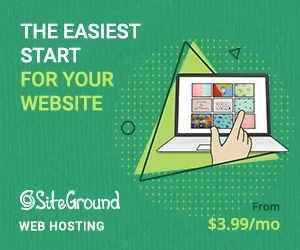
PS W razie potrzeby możesz także zintegrować układy kalendarza i mapy za pomocą dodatków.
Dostosowywanie układu widoku
Więc wybrałeś źródło danych i opcję układu dla swojego GravityView. Teraz nadszedł czas, aby zaprojektować układy i stworzyć oszałamiający widok za pomocą kreatora typu „przeciągnij i upuść”.
Wtyczka oferuje trzy układy stron:
- Układ wielu wpisów : Kontroluje listę wszystkich wpisów formularzy grawitacyjnych.
- Układ pojedynczego wpisu: Steruje dedykowaną stroną dla pojedynczego wpisu, dostępną z listy wielu wpisów.
- Edytuj układ wpisu: Kontroluje, które pola użytkownicy mogą edytować z interfejsu użytkownika.
Układ wielu wpisów
Układ wielu wpisów pozwala kontrolować trzy kluczowe części strony:
- Najlepsze widżety: te widżety są wyświetlane tylko raz u góry strony internetowej. Możesz tutaj dodać informacje o paginacji lub pasek wyszukiwania, aby pomóc użytkownikom zawęzić wyszukiwanie.
- Pola wpisów: te pola powtarzają się dla każdego wyświetlanego wpisu, podobnie jak strona z listą blogów, która automatycznie wyświetla wszystkie Twoje posty na blogu. Możesz dostosować układ dla każdego wpisu, wybierając pola formularza, które chcesz wyświetlić.
- Dolne widżety : podobnie jak powyższe widżety, te widżety pojawiają się tylko raz na dole strony. Możesz ich użyć do linków w stopce lub dodać inne widżety w celu zwiększenia funkcjonalności.

Pamiętaj, że możesz użyć metody przeciągnij i upuść, aby przesuwać pola według potrzeb.
Układ pojedynczego wpisu
Układ pojedynczego wpisu służy do wyświetlania określonego wpisu na dedykowanej stronie, do której użytkownicy zazwyczaj uzyskują dostęp z listy Wiele wpisów.
Kontynuacja artykułu poniżej
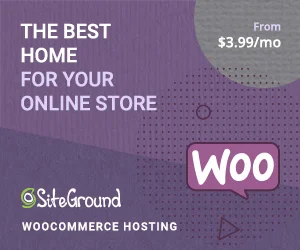
Możesz zaprojektować układ tej strony, korzystając z tego samego interfejsu, co szablon Wiele wpisów, ale teraz pracujesz tylko z polami formularza określonego wpisu.
Ponadto GravityView pozwala dodawać niestandardowe treści za pomocą pola Treść niestandardowa, a także oferuje pola do edycji lub usuwania wpisów w razie potrzeby.
Edytuj układ wpisu
Układ Edytuj wpis umożliwia zalogowanym użytkownikom edytowanie własnych wpisów, ale możesz kontrolować, które pola mogą edytować. Jest to przydatne, jeśli chcesz ograniczyć użytkownikom możliwość edytowania niektórych pól ich wpisu. Na przykład możesz ograniczyć plakaty z ofertami pracy, aby edytować wszystkie pola z wyjątkiem tytułu stanowiska.
Możesz zaprojektować układ szablonu Edytuj wpis, korzystając z tego samego interfejsu, co inne szablony, i wybrać pola, które użytkownicy mogą edytować. W ten sposób masz pełną kontrolę nad możliwościami edycji swoich użytkowników.
Ustawienia widoku
Pamiętaj, aby skonfigurować te ustawienia przed opublikowaniem widoku. Tutaj możesz skonfigurować takie rzeczy jak:
- Czy wyświetlić wszystkie wpisy formularza, czy tylko te, które zostały zatwierdzone ręcznie
- Sortuj zachowanie
- Czy wyświetlać czy ukrywać puste pola
Akcja Front-End
Teraz, gdy stworzyłem widok pasujący do mojego formularza, zanurzmy się głębiej w dynamiczne wzajemne oddziaływanie pomiędzy Gravity Forms i GravityView.
Jak pokazałem wcześniej, formularz front-end z Gravity Forms umożliwia użytkownikom przesyłanie danych, które następnie pojawiają się jako wpisy w Gravity Forms. Spójrz na mój przykładowy formularz z sześcioma wpisami, z których każdy reprezentuje określoną pracę.
Oto, gdzie GravityView przenosi to na wyższy poziom. Na stronie głównej, na której dodałem krótki kod GravityView, zobaczysz element listy dla każdego wpisu w Gravity Forms.
Jest to potężny szablon wielu wpisów w akcji, wyświetlający wszystkie przesłane wpisy w schludny i uporządkowany sposób.
Ale to nie koniec! Jeśli ktoś kliknie jeden z tych wpisów, przeniesie go do szablonu pojedynczego wpisu, pokazującego szczegóły tego konkretnego wpisu na dedykowanej stronie.
A najlepsza część? Jeśli ją włączyłeś, zalogowani użytkownicy mogą nawet edytować własne wpisy z interfejsu użytkownika, korzystając z szablonu edycji wpisu. Jednak zgodnie z moimi poprzednimi konfiguracjami widać, że niektórych pól, takich jak tytuł stanowiska, nie można edytować.
To magia GravityView! Przy odrobinie kreatywności możesz stworzyć naprawdę niesamowite implementacje i poprawić wrażenia użytkownika na swojej stronie internetowej.
Cennik GravityView
GravityView to wtyczka premium bez dostępnej bezpłatnej opcji. Do wyboru są cztery plany cenowe:
- GravityView: 69 USD rocznie za 3 witryny
- GravityView+Extensions: 159 USD rocznie za 10 witryn
- All Access Pass: 399 USD rocznie za nieograniczoną liczbę witryn (obejmuje dostęp do wszystkich innych wtyczek GravityKit)
- Dożywotni dostęp All Access: 1599 USD rocznie za nieograniczoną liczbę witryn
Plany te różnią się w zależności od liczby witryn, na których możesz używać GravityView, dodatków, do których masz dostęp, oraz liczby dostępnych układów.
Jeśli budujesz wiele witryn dla klientów, wybór planów wyższego poziomu może pomóc rozłożyć koszty na wszystkie witryny klientów i potencjalnie zaoszczędzić pieniądze.
Ostateczny werdykt
Jeśli szukałeś sposobu na zaprezentowanie danych GravityForms na swojej stronie WordPress, nie szukaj dalej niż GravityView.
Dzięki nowoczesnemu, intuicyjnemu interfejsowi i gotowym układom ta wtyczka oferuje niezrównaną elastyczność i opcje dostosowywania. Niezależnie od tego, czy chcesz tworzyć katalogi, wyświetlać treści generowane przez użytkowników, czy prezentować inne rodzaje informacji.
GravityView może znacznie ułatwić Ci życie. Jasne, wymaga wtyczki Gravity Forms, ale hej, czasami potrzebujesz dynamicznego duetu, aby wykonać zadanie.
Dlaczego więc nie spróbować GravityView i zobaczyć, jak może przekształcić Twoje dane w piękne, przyjazne dla użytkownika prezentacje?
Pobierz GravityView
